Excel自动排版打印指南:高效实现专业打印效果
在Excel中自动排版打印的核心是设置页面布局、调整列宽和行高、使用合适的打印区域、添加页眉和页脚。其中,设置页面布局是最为关键的一步。通过合理设置页面布局,可以确保打印结果符合预期,避免内容被截断或打印到多页。以下是详细步骤:
一、设置页面布局
设置页面布局是Excel自动排版打印的基础。通过设置页面大小、方向、页边距等参数,确保打印内容在页面上合理分布。以下是具体操作步骤:
页面大小和方向:选择“页面布局”选项卡,点击“大小”,选择适合的纸张尺寸,如A4或Letter。然后,点击“方向”,选择横向或纵向打印。
页边距:点击“页边距”,选择预设的页边距或自定义边距。合理的页边距可以避免内容被打印到页面边缘或被切掉。
打印区域:选择需要打印的内容区域,点击“打印区域”,选择“设置打印区域”。这样可以确保只打印选定的内容,避免打印不必要的空白页。
二、调整列宽和行高
调整列宽和行高可以确保内容在打印时不被截断或压缩,从而提高打印效果。以下是具体操作步骤:
自动调整列宽:选择需要调整的列,双击列标头的右边界,Excel会自动调整列宽以适应内容长度。
手动调整列宽和行高:选择需要调整的行或列,右键单击,选择“行高”或“列宽”,输入合适的值进行调整。
统一调整多个列宽或行高:选择多个行或列,右键单击,选择“行高”或“列宽”,输入相同的值进行统一调整。
三、使用合适的打印区域
设置合适的打印区域可以确保打印结果符合预期,避免打印多余的内容。以下是具体操作步骤:
设置打印区域:选择需要打印的内容区域,点击“页面布局”,选择“打印区域”,选择“设置打印区域”。
查看打印区域:点击“文件”,选择“打印”,在打印预览中查看打印区域是否符合预期。如果需要调整,返回工作表重新设置。
清除打印区域:如果需要重新设置打印区域,可以点击“页面布局”,选择“打印区域”,选择“清除打印区域”。
四、添加页眉和页脚
添加页眉和页脚可以在打印页面上显示重要信息,如页码、日期、文件名等。以下是具体操作步骤:
添加页眉和页脚:点击“插入”,选择“页眉和页脚”,进入页眉和页脚编辑模式。
插入页码:在页眉或页脚中,点击“页码”,选择合适的页码样式。
插入日期和时间:在页眉或页脚中,点击“日期和时间”,选择合适的格式。
插入文件名:在页眉或页脚中,点击“文档信息”,选择“文件名”。
五、打印预览和调整
在打印前进行预览和调整,可以确保打印结果符合预期。以下是具体操作步骤:
打印预览:点击“文件”,选择“打印”,在打印预览中查看打印效果。
调整页面设置:如果打印预览中发现问题,可以返回工作表,调整页面设置、列宽和行高等参数。
多页打印调整:如果打印内容超过一页,可以在“页面布局”选项卡中选择“分隔符”,设置分页符以控制打印页面的分布。
六、使用条件格式优化打印效果
条件格式可以帮助突出显示重要信息,提高打印效果。以下是具体操作步骤:
应用条件格式:选择需要应用条件格式的区域,点击“开始”,选择“条件格式”,选择合适的规则。
自定义条件格式:点击“条件格式”,选择“管理规则”,可以添加、编辑或删除条件格式规则。
查看条件格式效果:在打印预览中查看条件格式的应用效果,如果需要调整,可以返回工作表进行修改。
七、打印选项的设置
合理设置打印选项可以进一步优化打印效果。以下是具体操作步骤:
打印质量:在打印选项中选择合适的打印质量,确保打印效果清晰。
纸张类型:选择适合的纸张类型,如普通纸、相纸等,以确保最佳打印效果。
打印顺序:选择打印顺序,如从第一页到最后一页或从最后一页到第一页。
八、使用打印模板
使用打印模板可以提高工作效率,确保打印效果一致。以下是具体操作步骤:
创建打印模板:在设置好打印页面布局、列宽行高、打印区域等参数后,保存工作表为模板文件(.xltx)。
使用打印模板:在需要打印时,打开模板文件,输入或复制需要打印的内容,确保打印设置一致。
定期更新模板:根据实际需要,定期更新打印模板,以适应不同的打印需求。
九、宏和VBA的应用
使用宏和VBA可以自动化复杂的打印设置,提高工作效率。以下是具体操作步骤:
录制宏:在Excel中录制设置打印页面、调整列宽行高、设置打印区域等操作的宏。
编辑宏:在VBA编辑器中编辑录制的宏,添加必要的逻辑和控制语句。
运行宏:在需要打印时,运行宏自动完成打印设置,提高工作效率。
十、打印常见问题的解决
在打印过程中,可能会遇到一些常见问题,如内容被截断、打印空白页等。以下是具体解决方法:
内容被截断:检查页面边距、列宽行高是否合理,调整打印区域,确保内容不被截断。
打印空白页:检查打印区域是否设置正确,清除多余的打印区域,确保只打印需要的内容。
打印质量差:检查打印机设置,选择合适的打印质量和纸张类型,确保打印效果清晰。
通过以上详细步骤和技巧,您可以在Excel中实现自动排版打印,确保打印效果专业、高效。无论是简单的表格打印,还是复杂的报表打印,都可以通过合理的设置和优化,达到最佳的打印效果。
相关问答FAQs:
1. 如何在Excel中进行自动排版打印?
问题: 我想知道如何在Excel中进行自动排版打印,以便提高打印效率。
回答: 您可以使用Excel的自动排版功能来简化打印过程。在打印设置中,选择合适的页面布局和打印选项,Excel将自动调整工作表的大小和位置,以适应所选的纸张和打印设置。
2. 怎样设置Excel打印时自动适应纸张大小?
问题: 我希望能够在打印Excel时自动适应所选的纸张大小,以确保工作表完全显示在打印页面上。
回答: 在Excel中,您可以在打印设置中选择“自动调整纸张大小”选项,这将使Excel自动调整工作表的大小,以适应所选的纸张大小。这样,您就可以确保工作表完全显示在打印页面上,避免部分内容被裁剪掉。
3. 如何在Excel中设置页眉和页脚进行自动排版打印?
问题: 我想在Excel中设置页眉和页脚,以便在打印时自动包含特定的信息,如日期、文件名等。请问如何实现这个功能?
回答: 在Excel中,您可以使用页眉和页脚功能来自定义打印页面的顶部和底部区域。您可以在页眉和页脚中插入特定的信息,如日期、文件名等。这样,在每次打印时,这些信息将自动显示在打印页面上,方便参考和归档。您可以通过在页面布局选项卡中选择“页眉和页脚”按钮来访问页眉和页脚设置。
原创文章,作者:Edit2,如若转载,请注明出处:https://docs.pingcode.com/baike/4252572